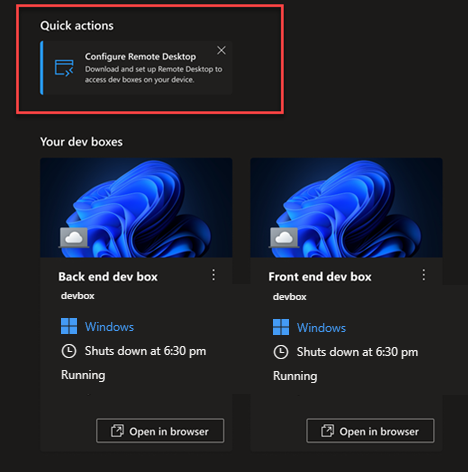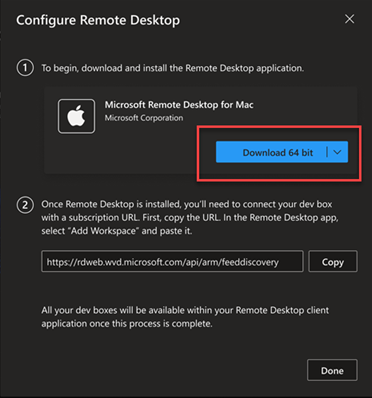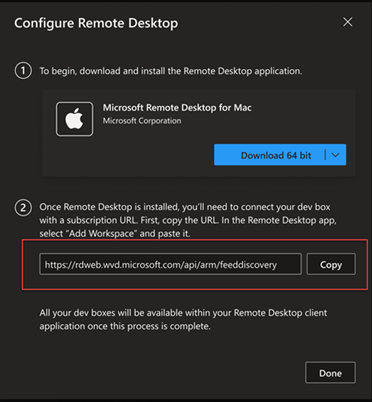Samouczek: nawiązywanie połączenia z usługą Dev Box przy użyciu klienta pulpitu zdalnego
W tym samouczku pobierzesz i użyjesz aplikacji klienckiej pulpitu zdalnego (RDP), aby nawiązać połączenie z usługą i uzyskać dostęp do pola deweloperskiego.
Aplikacje pulpitu zdalnego umożliwiają używanie i kontrolowanie pola deweloperskiego z niemal dowolnego urządzenia. W przypadku komputera stacjonarnego lub laptopa możesz pobrać klienta pulpitu zdalnego dla pulpitu z systemem Windows lub Pulpit zdalny Microsoft dla komputerów Mac. Możesz również pobrać aplikację pulpitu zdalnego dla urządzenia przenośnego: Pulpit zdalny Microsoft dla systemu iOS lub Pulpit zdalny Microsoft dla systemu Android.
Uwaga
Nowy klient pulpitu zdalnego aplikacji systemu Windows jest zalecanym klientem usługi Microsoft Dev Box; zapewnia ulepszone środowisko użytkownika, w tym obsługę wielu monitorów. Jest również dostępna na wielu platformach, w tym Windows, macOS, iOS/iPadOS, Android/Chrome OS (wersja zapoznawcza) i przeglądarkach internetowych. Aby uzyskać więcej informacji, zobacz Wprowadzenie do aplikacji systemu Windows.
Alternatywnie możesz uzyskać dostęp do swojego pola deweloperskiego za pośrednictwem przeglądarki w portalu deweloperów usługi Microsoft Dev Box.
Z tego samouczka dowiesz się, jak wykonywać następujące czynności:
- Pobierz klienta pulpitu zdalnego.
- Nawiąż połączenie z usługą Dev Box przy użyciu adresu URL subskrypcji.
- Połącz się z istniejącym polem deweloperskim.
Wymagania wstępne
Aby ukończyć ten samouczek, musisz mieć dostęp do pola deweloperskiego za pośrednictwem portalu deweloperów.
Pobierz klienta pulpitu zdalnego i połącz się z usługą Dev Box
Możesz użyć aplikacji klienckiej pulpitu zdalnego, aby uzyskać dostęp do pola deweloperskiego w usłudze Microsoft Dev Box. Klienci pulpitu zdalnego są dostępni dla wielu systemów operacyjnych i urządzeń, w tym urządzeń przenośnych z systemem iOS, iPadOS lub Android.
Aby uzyskać informacje o klientach Pulpit zdalny Microsoft dla systemów macOS, iOS/iPadOS i Android/Chrome OS, zobacz: Klienci pulpitu zdalnego dla usług pulpitu zdalnego i zdalnych komputerów.
Wybierz odpowiednią kartę, aby wyświetlić kroki pobierania i używania aplikacji klienckiej pulpitu zdalnego z systemu Windows lub macOS.
Pobieranie klienta pulpitu zdalnego dla systemu Windows
Aby pobrać i skonfigurować klienta pulpitu zdalnego dla systemu Windows:
Zaloguj się do portalu deweloperów.
Wybierz pozycję Otwórz w kliencie RDP dla pola deweloperskiego, z którym chcesz nawiązać połączenie.
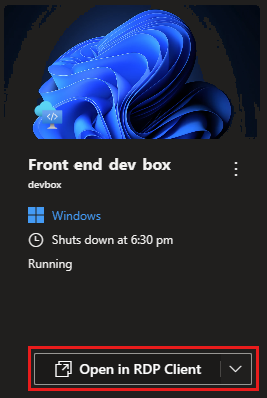
W oknie Łączenie z klientem pulpitu zdalnego w obszarze Nowy z usługą Microsoft Dev Box? wybierz konfigurację platformy na liście rozwijanej: Windows 64 bit, Windows 32 bit lub Windows ARM 64.
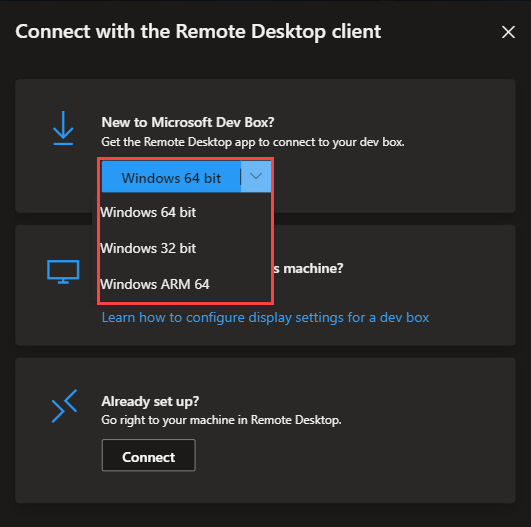
Po wybraniu konfiguracji platformy wybierz konfigurację platformy, aby rozpocząć proces pobierania klienta pulpitu zdalnego.
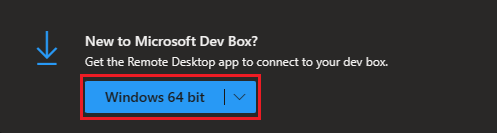
Po pobraniu pliku MSI pulpitu zdalnego na komputer otwórz plik i postępuj zgodnie z monitami, aby zainstalować aplikację pulpitu zdalnego.
Nawiązywanie połączenia z usługą Dev Box z poziomu portalu dla deweloperów
Oprócz nawiązywania połączenia za pośrednictwem aplikacji pulpitu zdalnego można również nawiązać połączenie z polami deweloperskimi z portalu deweloperów.
Aby otworzyć klienta pulpitu zdalnego:
Zaloguj się do portalu deweloperów.
Wybierz pozycję Otwórz w kliencie RDP dla pola deweloperskiego, z którym chcesz nawiązać połączenie.
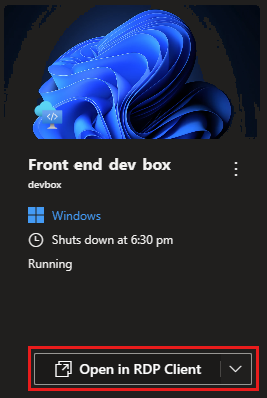
W obszarze Już skonfigurowana?, wybierz pozycję Połącz , aby nawiązać połączenie z polem deweloperskim w kliencie pulpitu zdalnego.
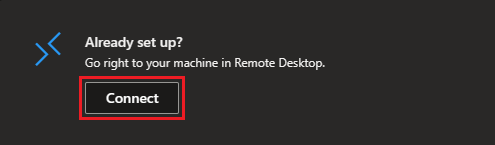
Czyszczenie zasobów
Pola deweloperskie generują koszty za każdym razem, gdy są uruchomione. Po zakończeniu korzystania z urządzenia deweloperskiego zamknij je lub zatrzymaj, aby uniknąć ponoszenia niepotrzebnych kosztów.
Możesz zatrzymać pole deweloperskie w portalu deweloperów:
Zaloguj się do portalu deweloperów.
W polu deweloperskim, które chcesz zatrzymać, wybierz pozycję Więcej opcji (...), a następnie wybierz pozycję Zatrzymaj.
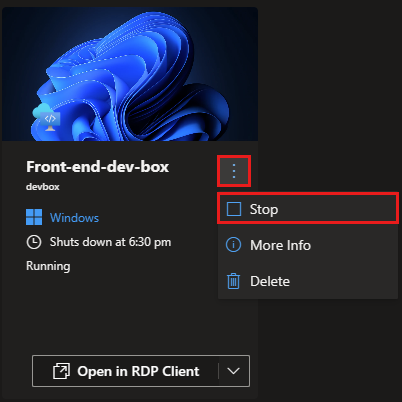
Zatrzymanie pola deweloperskiego może potrwać kilka minut.
Powiązana zawartość
- Dowiedz się, jak skonfigurować wiele monitorów dla klienta pulpitu zdalnego.
- Zarządzanie urządzeniem deweloperskim przy użyciu portalu dla deweloperów